Adatok helyreállítása az iPhone készülékről a számítógépre egyszerűen.
Helyes irányelvek az iPad egyszerű helyreállításához
 általa megosztva Lisa Ou / 20. február 2024. 09:00
általa megosztva Lisa Ou / 20. február 2024. 09:00 Üdvözlet! Problémáim vannak az iPad teljesítményével, ezért egy barátom azt tanácsolta, hogy állítsam vissza helyreállítási módba. Azonban nem ismerem ezt a módot, és attól tartok, hogy csak több rossz lesz, mint jó. Valaki részletezné, hogy miről is van szó? És ha valóban segít, hogyan helyezhetem vissza az iPademet helyreállítási módba? Remélem felvilágosítasz. Előre is köszönöm!
A helyreállítási mód számos eszközön, például iPaden jól ismert mód. Főleg akkor használják, ha problémákat tapasztal, vagy frissítésre van szüksége. Így, ha korábban problémákkal szembesült az eszközzel, akkor már biztosan hallott róla. De ha most először ismeri meg a helyreállítási módot, akkor nincs probléma. Ez a cikk bemutatja azokat a lényeges információkat, amelyeket a módról tudnia kell. Így optimalizálhatja a használatát a szükséges helyzetekben. Ezt követően a későbbi részek felfedik az iPad helyreállítási módba helyezésének megfelelő folyamatait.
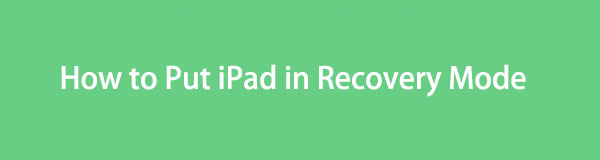

Útmutató
A FoneLab lehetővé teszi iPhone / iPad / iPod rögzítését DFU módból, helyreállítási módból, Apple logóból, fejhallgató módból stb. Normál állapotba adatvesztés nélkül.
- Javítsa ki a letiltott iOS-rendszerrel kapcsolatos problémákat.
- Adatok kinyerése letiltott iOS-eszközökről adatvesztés nélkül.
- Ez biztonságos és könnyen használható.
1. rész Miért tegye az iPadet helyreállítási módba?
Két fő oka van annak, hogy a felhasználók helyreállítási módba helyezik az iPadet. Az első a rendszerfrissítés. Ha iPadjén elavult szoftver fut, ebbe a módba való belépéssel frissítheti a legújabb verzióra. Az iTunes vagy a Finder programmal készüléke friss operációs rendszerrel indul. Ez javítja az iPad teljesítményét, és lehetővé teszi a felhasználók számára, hogy élvezzék az új funkciókat.
Másrészt a helyreállítási módot az eszközön előforduló különféle problémák javítására is fejlesztették. Például az iPad beragad egy adott képernyőn, túl sokat késik, összeomlik, nem tud frissíteni stb. Röviden, ez egy hibabiztos funkció, amelyre támaszkodhat, ha az eszköz teljesítménye, funkciói, alkalmazásai és egyéb szempontok meghibásodnak. .
Ezért a helyreállítási mód az iPad egyik legfontosabb funkciója. De kérdés, hogyan fogsz tudni belépni, főleg kezdőként? Kérem, folytassa, hogy megtudja.
A FoneLab lehetővé teszi iPhone / iPad / iPod rögzítését DFU módból, helyreállítási módból, Apple logóból, fejhallgató módból stb. Normál állapotba adatvesztés nélkül.
- Javítsa ki a letiltott iOS-rendszerrel kapcsolatos problémákat.
- Adatok kinyerése letiltott iOS-eszközökről adatvesztés nélkül.
- Ez biztonságos és könnyen használható.
2. rész Az iPad helyreállítási módba állítása
Bár ez egy kulcsfontosságú funkció, a helyreállítási mód sok olyan felhasználó számára ismeretlen lehet, aki soha nem tapasztalt problémát az eszközén. Eközben, ha először lép be, akkor a legjobb, ha már az első próbálkozáskor végrehajtja a megfelelő lépéseket. Így nem lesz több bonyodalma, amit a készülék gombjainak helytelen megnyomása okozhat. Ennek ellenére tekintse meg az iPad helyreállítási módba helyezésének megfelelő folyamatát, verziójától függően.
Helyezze az iPad-et Helyreállítási módba Home gomb nélkül
A Kezdőlap gomb nélküli iPad modellnek eddig két kivitele van. A Hangerő gombokkal ellátott az iPad oldalán, a Hangerő gombokkal pedig felül található. Eközben az iPad jobb felső sarkában bármelyiken megtalálja a bekapcsológombot.
Kövesse az alábbi helyes eljárást annak meghatározásához, hogyan állíthatja vissza az iPadet Helyreállítási módba Kezdőlap gomb nélkül:
1 lépésIndítsa el az iTunes-t vagy a Findert a számítógépén, miközben az iPad villámkábellel csatlakozik. Ezután nyomja meg az eszközhöz legközelebbi hangerőgombot Power kulcs és a kötet gombot a bekapcsológombhoz.
2 lépésKözvetlenül ezután nyomja meg hosszan a készüléket Power Tartsa lenyomva a gombot másodpercig a helyreállítási módba lépéshez. Ezután látni fogja a lehetőségeket a Finder vagy az iTunes felületen. Így kezeld őket aszerint, hogy mire van szükséged.
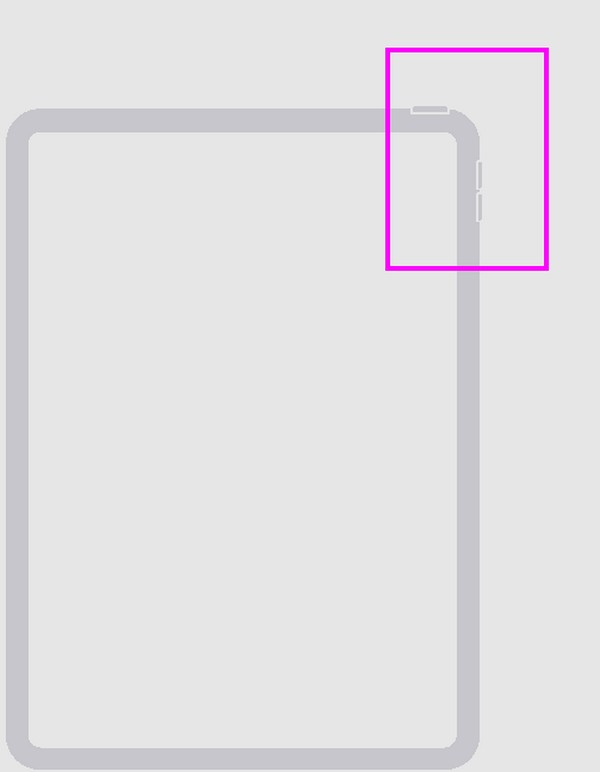
Helyezze az iPad-et helyreállítási módba a Kezdőlap gombbal
Az előző folyamattól eltérően az iPad Kezdőlap gombbal történő helyreállításához nincs szükség a Hangerő gombokra. Csak a bekapcsológombra van szüksége az eszköz jobb felső sarkában, és a Kezdőlap gombra az alsó közepén.
Kövesse az alábbi irányelveket, hogy az iPadet Helyreállítási módba helyezze a Kezdőlap gombbal:
1 lépésFuttassa a Findert vagy az iTunes alkalmazást, majd csatlakoztassa számítógépét az iPadhez villámkábellel. Ezután nyomja meg hosszan az iPad gombot felső és a Kezdőlap gombokat egyszerre.
2 lépésElengedheti, ha a képernyő Helyreállítás módban van. Eközben a lehetőségek az iTunes vagy a Finder felületén jelennek meg, az előző módszerhez hasonlóan.
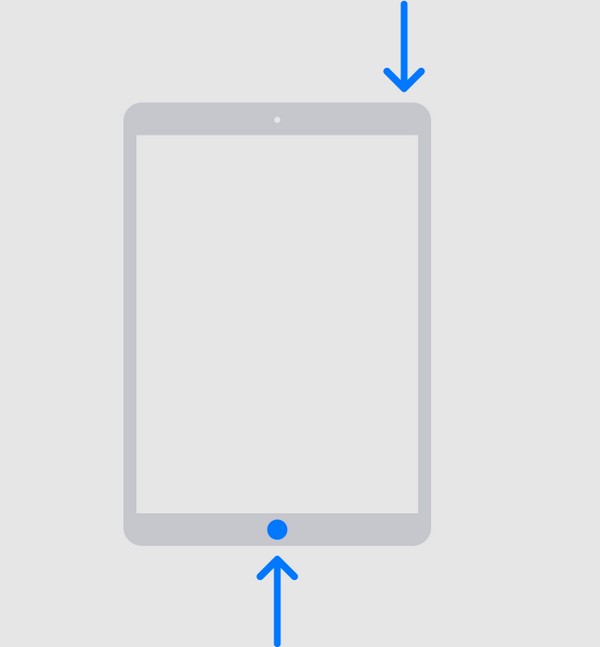
A későbbi macOS-verzióval rendelkező felhasználók számára a Finder az elérhető és megfelelő program a helyreállítási módba való belépéshez. Eközben az iTunes a Windows vagy régebbi macOS verziójú felhasználók számára készült. De ne aggódj; a fenti lépésenkénti utasítások a használt programtól függetlenül érvényesek, mivel csak ugyanazt az eljárást alkalmazzák a helyreállítási módba való belépéshez.
4. rész. Bónusztipp – Javítóeszköz, amelyet nem szabad kihagynia iPadhez
Bármilyen hatékony is a helyreállítási mód, továbbra is vannak korlátai, és előfordulhat, hogy nem képes javítani az iPad egyéb problémáit, amelyek speciális megoldást igényelnek. Ezért itt van egy bónusz javítóeszköz a számítógépekhez, FoneLab iOS rendszer-helyreállítás. A helyreállítási módhoz hasonlóan az eszköz, különösen az iOS rendszer sérüléseinek javítására is specializálódott. Előnye azonban, hogy többé nem kockáztatja az iPad adatainak elvesztését, mivel speciális és normál módokat kínál.
A FoneLab lehetővé teszi iPhone / iPad / iPod rögzítését DFU módból, helyreállítási módból, Apple logóból, fejhallgató módból stb. Normál állapotba adatvesztés nélkül.
- Javítsa ki a letiltott iOS-rendszerrel kapcsolatos problémákat.
- Adatok kinyerése letiltott iOS-eszközökről adatvesztés nélkül.
- Ez biztonságos és könnyen használható.
Ezek olyan javítási módok, amelyek lehetővé teszik az adatok törlését vagy megőrzését. Ezenkívül mind a macOS, mind a Windows számítógépeken támogatott, kiküszöbölve a kompatibilitási nehézségeket. Eközben a FoneLab iOS rendszer-helyreállítás nem csak az iPad problémákat kezeli, hanem az iPhone és iPod Touch problémákat is.
Az alábbi felhasználó-orientált eljárást tekintse mintának az iOS és iPadOS problémák kijavítására FoneLab iOS rendszer-helyreállítás:
1 lépésMentse el a FoneLab iOS System Recovery telepítőjét a programon keresztül ingyenes letöltés gombot a hivatalos weboldalon. A fájl letöltése után kattintson rá, és a telepítés automatikusan megtörténik. Kevesebb mint egy perc alatt elkészül, ezért indítsa el utána a rendszer-helyreállító eszköz használatához.
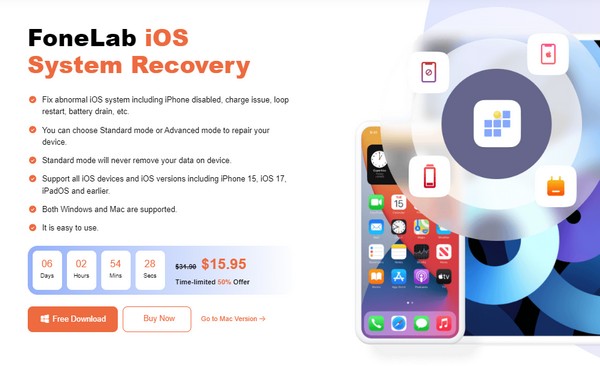
2 lépésEzután írja be a iOS rendszer helyreállítása funkciót, hogy megtekinthesse a Start gombot, és kattintson rá. Később a Részletes és a Standard módok kerülnek kiállításra. Ismerje meg a megfelelő funkcióikat, és válassza ki a kívánt javítási típust. Ezután kattintson megerősít alattuk a folytatáshoz. Ezenkívül az iPad készüléket USB-kábellel kell csatlakoztatni a számítógépes programhoz.
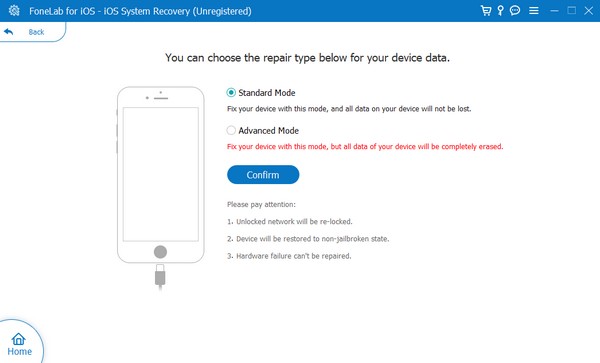
3 lépésMegjelenik az eszköz helyreállítási módba állításáról szóló részletes utasítások. Azonban ki kell választania az iPad-modellhez kijelölt irányokat a felső részben található lehetőségek segítségével. Ily módon az iPadOS javításához szükséges firmware-csomag letöltődik, és kezeli az eszközt.
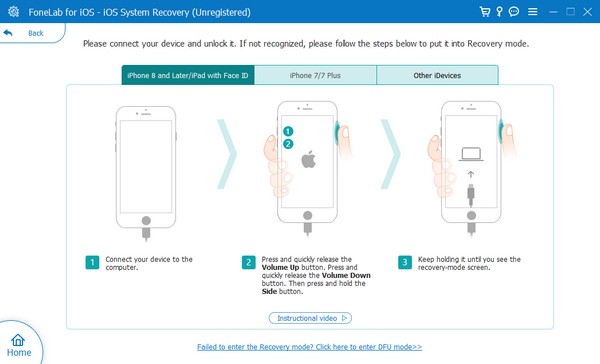
A FoneLab lehetővé teszi iPhone / iPad / iPod rögzítését DFU módból, helyreállítási módból, Apple logóból, fejhallgató módból stb. Normál állapotba adatvesztés nélkül.
- Javítsa ki a letiltott iOS-rendszerrel kapcsolatos problémákat.
- Adatok kinyerése letiltott iOS-eszközökről adatvesztés nélkül.
- Ez biztonságos és könnyen használható.
5. rész. GYIK az iPad helyreállítási módba állításáról
Hogyan lehet egy iPadet helyreállítási módba helyezni, ha le van tiltva?
Használja az 1. részben leírt megfelelő eljárást az iPad helyreállítási módba helyezéséhez. De ha nem működik, szükség lehet egy javítószerszámra, pl FoneLab iOS rendszer-helyreállítás, a probléma megoldásához. Ha igen, kérjük, olvassa el a 4. részt további információkért, és ismerje meg az irányelveket.
Minden törlődik, ha visszaállítom az iPad-emet helyreállítási módban?
Igen. Az iPad visszaállítása míg Helyreállítás módban nem törli csak az adatok egy részét vagy néhány részét. Törli az eszközt, beleértve annak tartalmát és beállításait.
Az iPad helyreállítási módba állítása ismeretlen folyamat lehet. Ennek ellenére, ha a fenti irányelvek segítségével megtalálta a megfelelő módszert, a következő alkalommal már nem fog nehézségekbe ütközni.
A FoneLab lehetővé teszi iPhone / iPad / iPod rögzítését DFU módból, helyreállítási módból, Apple logóból, fejhallgató módból stb. Normál állapotba adatvesztés nélkül.
- Javítsa ki a letiltott iOS-rendszerrel kapcsolatos problémákat.
- Adatok kinyerése letiltott iOS-eszközökről adatvesztés nélkül.
- Ez biztonságos és könnyen használható.
